Youtube से डायरेक्ट video download कैसे करे पूरी जानकारी
अगर आपको youtube से video download करना है लेकिन आपको नही पता कि youtube से video कैसे download करे तो आप बिलकुल सही जगह है क्योंकि आज में आपको बताने वाला ही कि youtube se video download kaise kare।
youtube पर video देख कर मनोरंजन भी किया जा सकता है और बोहोत कुछ सीखा भी सकता है। आज से कुछ समय पहले तक youtube का इतना इस्तेमाल नही होता था लेकिन अब youtube एक ऐसा platform बन चुका है जहाँ timepass करना हो या कुछ सीखना हो आपको यहा हर एक तरह की videos देखने को मिल जाएंगी।
3. Mobile से डायरेक्ट youtube वीडियो डाउनलोड करे
अब जो में आपकोें mobile से youtube से video download करने की trick बताने वाला हूँ इसमे आपको URL change करने की जरूरत नही है और ना ही आपको browser में किसी website open करने की जरूरत है।इस बार मे आपको एक Android application के बारे में बताने वाला हु जिसकी मदद से आप direct youtube से video download कर पाएंगे।
1. सबसे पहले आपको Vidmate app download करना होगा, जिसे आप नीचे download button पर click करके download करे और install करे।
Vidmate Download
2. Vidmate install हो जाने के बाद आप vidmate ओपन करे और फिर vidmate app से बाहर आ जाये।
3. अब आप अपने mobile में youtube app को ओपन करे।
4. अब आपको जिस youtube video को download करना है उसे open करे।
5. अब आपको video के title के नीचे जो share button दिख रहा होगा उसपर click करे।
youtube video download
6. अब आपको बोहोत सारे apps दिख रहे होंगे इसमे आपको vidmate के app को select करना है जिसमे download video लिखा होगा।
youtube se video kaise download kare
7. download video पर click करते ही vidmate app open हो जाएगा और यहा आपको mp3 aur video दोनों option मिलेंगे आपको video जिस format और जिस quality में चाहिए उसपर click करे और download button पर click करदे।
youtube ki video download karna hai
8. अब आपकी video download downloading start हो चुकी है, इसी तरह आप किसी भी video को direct youtube से download कर सकते है।
PC मे YouTube से Video Download कैसे करे
पहला तरीका – YouTube वीडियो के URL में बदलाव करके YouTube Video Downlaod करना सबसे अच्छा और आसान तरीका माना जाता है। आपको इसके लिए केवल कुछ शब्द याद रखना है और आप जब चाहे तब वह शब्द YouTube वीडियो के URL में डालकर Download कर सकते हैं।
अगर किसी YouTube वीडियो का URL कुछ इस प्रकार से है – https://www.youtube.com/watch?v=jklmLh740CA&t=105s
तब आपको इसे इस तरह बदलना है – ssyoutube.com/watch?v=jklmLh740CA&t=105s
यहाँ आपको केवल YouTube से पहले ss जोड़ना है और इंटर क्लिक कर देना है |
अब आपके सामने कुछ इस तरह का नया टैब ओपन हो जाएगा जिसमें आपको YouTube Video की क्वालिटी सेलेक्ट करने के लिए बोला जाएगा। इस मेथड में आप हाईएस्ट 720p Quality की में YouTube Video Download कर सकते हैं।
YouTube Se Video Download Kaise Kare?
यहाँ पर में आपको एक बहुत ही simple trick बता रहा हूँ जिससे आप किसी भी video को आसानी से download कर सकते हो.
Step 1: सबसे पहले YouTube की website में जाइये और जिस video को download करना है उसे search करके open करें.
Step 2:
यह पहले वाला URL normally इस तरह होगा. youtube.com/watch?v=YjnDSjif
अब आपको URL में youtube के पहले ss add करना है. ssyoutube.com/watch?v=YjnDSjif
Step 3: अब automatic एक new website open होगा।
आपको video जिस Quality में download करना है वो select करें.
Select करने के बाद automatic download होना start हो जएगा।
Youtube से Video Download करने वाला App
अगर आप अपने मोबाइल में Youtube से Video Download कैसे करें Gallery में जानने के साथ ही यूट्यूब से वीडियो डाउनलोड करने वाला ऍप्स के बारे में जानना चाहते हैं तो यहाँ कुछ एप्प ऍप बताऊंगा जिनका आप वीडियो डाउनलोड करने के लिए इस्तेमाल कर सकते हैं।
All Tube Video Downloader
SnapTube
Tube Mate
Down Tube Free Video Downloader
Play Tube
Tubeloader Youtube Downloader
Tube Video Downloader
Trump Tube
Last Tube
Muvi Downloader
दोस्तों इन सभी एप्लीकेशन का इस्तेमाल आप यूट्यूब से वीडियो डाउनलोड करने के साथ-साथ किसी अन्य वेबसाइट से भी वीडियो डाउनलोड करने के लिए कर सकते हो।

इस ब्लॉग के निर्माता हिमांशु सक्सैना हैं जो बुलन्दशहर जिले के निवासी हैं | इन्हें अपनी मातृ भाषा हिन्दी से काफी प्रेम है इसलिये इन्हे हिन्दी में लिखने का शोक भी है |
We are Accepting Paid Sponsorship & Paid Guest posts.
Contact Us लिंक =>https://hindimedunia.com/contact-us/ पर क्लिक करके हमसे direct contact कर सकते है |
अगर आपको Hindimedunia की पोस्ट अच्छी लगे तो अपने दोस्तों को भी जरूर शेयर करें |
धन्यवाद!!!